Trabalhar com a CLI do Azure
A CLI do Azure permite-lhe digitar comandos e executá-los imediatamente na linha de comandos. Lembre-se de que o objetivo geral no exemplo de desenvolvimento de software é implantar novas compilações de um aplicativo Web para teste. Vamos falar sobre os tipos de tarefas que pode fazer com a CLI do Azure.
Que recursos do Azure podem ser geridos com a CLI do Azure?
A CLI do Azure permite-lhe controlar praticamente todos os aspetos de cada recurso do Azure. Você pode trabalhar com grupos de recursos, armazenamento, máquinas virtuais, ID do Microsoft Entra, contêineres, aprendizado de máquina e assim por diante.
Os comandos da CLI são estruturados em grupos e subgrupos. Cada grupo representa um serviço fornecido pelo Azure, sendo que os subgrupos dividem os comandos desses serviços em agrupamentos lógicos. Por exemplo, o grupo storage contém subgrupos que incluem conta, blobs e fila.
Assim, como encontrar os comandos específicos de que precisa? Uma maneira é usar az findo , o robô de IA que usa a documentação do Azure para informar mais sobre comandos, a CLI e muito mais.
Exemplo: encontre os comandos mais populares relacionados com a palavra blob:
az find blob
Exemplo: Mostre-me os comandos mais populares para um grupo de comandos da CLI do Azure, como az vm:
az find "az vm"
Exemplo: Mostre-me os parâmetros e subcomandos mais populares para um comando da CLI do Azure:
az find "az vm create"
Se você já souber o nome do comando desejado, o argumento para esse comando obterá informações mais detalhadas sobre o --help comando e uma lista dos subcomandos disponíveis para um grupo de comandos. Assim, com o nosso exemplo de armazenamento, apresentamos a seguir como pode obter uma lista dos comandos e dos subgrupos para gerir o armazenamento de blobs:
az storage blob --help
Como criar um recurso do Azure
Quando você está criando um novo recurso do Azure, geralmente há três etapas: conectar-se à sua assinatura do Azure, criar o recurso e verificar se a criação foi bem-sucedida. A ilustração seguinte mostra uma descrição geral de nível elevado do processo.
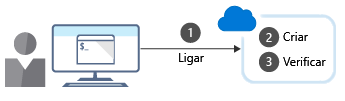
Cada passo corresponde a um comando da CLI do Azure diferente.
Ligar
Como você está trabalhando com uma instalação local da CLI do Azure, precisará autenticar antes de executar comandos do Azure usando o comando de logon da CLI do Azure.
az login
A CLI do Azure, normalmente, inicia o browser predefinido para abrir a página de início de sessão do Azure. Se não funcionar, siga as instruções da linha de comandos e introduza um código de autorização em https://aka.ms/devicelogin.
Depois de entrar com êxito, você será conectado à sua assinatura do Azure.
Criar
Muitas vezes, tem de criar um novo grupo de recursos antes de criar um novo serviço do Azure, pelo que vamos utilizar grupos de recursos como exemplo para mostrar como criar recursos do Azure a partir da CLI.
O comando group create da CLI do Azure cria um grupo de recursos. Tem de especificar um nome e uma localização. O nome tem de ser exclusivo na sua subscrição. A localização determina onde os metadados do grupo de recursos vão ser armazenados. Você pode usar cadeias de caracteres como "Oeste dos EUA", "Norte da Europa" ou "Índia Ocidental" para especificar o local; Como alternativa, você pode usar equivalentes de uma única palavra, como Westus, NorthEurope ou WestIndia. A sintaxe principal é:
az group create --name <name> --location <location>
Importante
Você não precisa criar um grupo de recursos ao usar a área restrita gratuita do Azure. Em vez disso, você usará um grupo de recursos pré-criado.
Verificar
Para muitos recursos do Azure, a CLI do Azure fornece um subcomando lista para ver os detalhes dos recursos. Por exemplo, a lista de grupos da CLI do Azure lista os seus grupos de recursos do Azure. Isso é útil para verificar se o grupo de recursos foi criado com êxito:
az group list
Para obter uma vista mais concisa, pode formatar o resultado para ser uma tabela simples:
az group list --output table